
Мы проанализируем основные причины, вызывающие сложности при попытке доступа к сервисам Google, и предложим решения для их устранения.
- Из-за чего не получается зайти в Google-аккаунт?
- Базовые решения
- Проверьте, работают ли сервисы Google
- Попробуйте другой браузер
- Перезагрузите ПК и воспользуйтесь антивирусом
- Подготовка к разблокировке аккаунта
- Что делать, если забыл пароль от своего профиля в Google?
- Что делать, если забыл имя учетной записи Google?
- Как восстановить доступ к ранее удаленному профилю в Google
- За что могут заблокировать аккаунт?
- Что делать, если аккаунт Google был взломан
- Другие возможные проблемы с входом в профиль Google
- Вместо заключения
Из-за чего не получается зайти в Google-аккаунт?
В целом, возможны различные причины, препятствующие входу в сервисы Google через личную учетную запись. Например, если возникают сложности с авторизацией через сторонние сайты, это может указывать на проблемы с конфигурацией API для аутентификации через учетные данные Google. В случае с фирменными сервисами поисковика, возможная причина может заключаться в технических проблемах на стороне корпорации Google.
Одни из наиболее часто встречающихся ситуаций:
- Неверно введенный пароль (возможно, вы его ненароком забыли).
- Неверно введенный адрес электронной почты.
- Попытка зайти в профиль, который недавно был удален.
- Попытка зайти в профиль, который недавно был заблокирован самой Google.
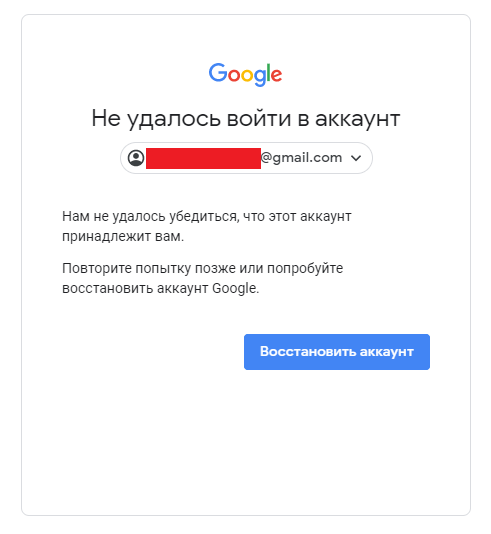
Исследуем различные сценарии потери доступа к учетной записи Google и определим способы ее восстановления.
Базовые решения
Начнем с рассмотрения простых решений, не предполагающих использования сервисов Google. Эти методы могут быть эффективны, если вы убеждены в правильности введенных данных для входа, но все равно не можете получить доступ к своей учетной записи из-за постоянных ошибок системы или прерывания соединения при каждой попытке входа.
Проверьте, работают ли сервисы Google
Прежде всего, необходимо проверить, функционируют ли сервисы Google. Несмотря на их масштаб, даже крупные организации сталкиваются с периодическими сбоями, которые пользователи не в силах устранить.
Для проверки корректной работы продуктов компании Google необходимо:
- Зайти на сайт IsItDownRightNow? (можно использовать аналоги в духе DownDetector).
- Ввести в поисковую строку адрес любого сервиса Google.
- Нажать на кнопку CHECK справа от поисковой строки.
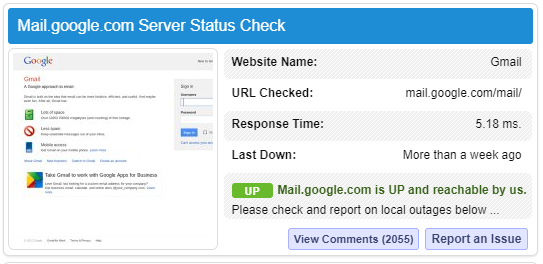
В настоящей момент служба электронной почты Google функционирует корректно, что подтверждается зеленым индикатором.
Если после использования сервиса вы увидите сообщение о том, что Google.com работает и доступна, это свидетельствует о правильной работе сервиса. В случае, если сервис недоступен, рекомендуется дождаться, пока специалисты Google не устранят проблему.
Попробуйте другой браузер
Случается не так часто, однако иногда возникают проблемы, связанные с используемым браузером: это может быть замедление из-за проблем с кэшем или сбой в функционировании программы. Все эти неполадки, однако, обычно касаются приложения, предназначенного для доступа в интернет. Если не хочется заниматься очисткой кэша и другими мелкими настройками, влияющими на стабильность работы многих сайтов, можно попробовать использовать другой браузер для авторизации.
Перезагрузите ПК и воспользуйтесь антивирусом
Универсальный метод для разрешения широкого спектра проблем различного характера. Если что-то замедлилось, рекомендуется выполнить перезагрузку. Не отвечает желаемый веб-сайт? Снова перезагрузите. Существует множество подобных ситуаций. Прежде чем приступить к другим мерам, рекомендуется выключить и снова включить компьютер.
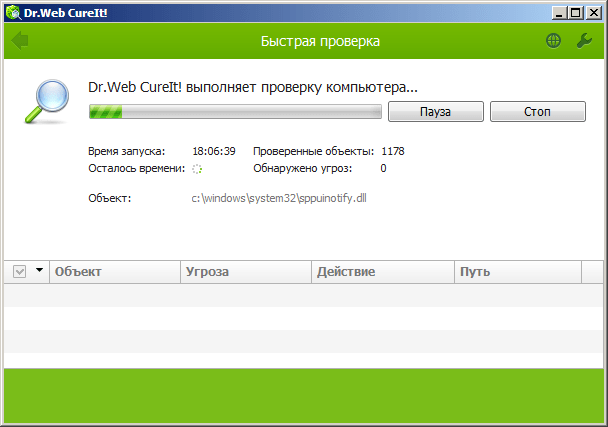
Также стоит проверить компьютер антивирусным сканером, так как некоторые вредоносные программы могут ограничивать доступ к сервисам Google и другим интернет-ресурсам. Используйте имеющийся у вас антивирус или воспользуйтесь бесплатным онлайн-сканером для проверки.
Подготовка к разблокировке аккаунта
При восстановлении доступа к аккаунту система защиты Google может запросить ответы на персональные вопросы, которые были указаны и проверены при создании учетной записи. Предварительно ознакомьтесь с этими вопросами и постарайтесь дать ответы на максимальное количество из них.
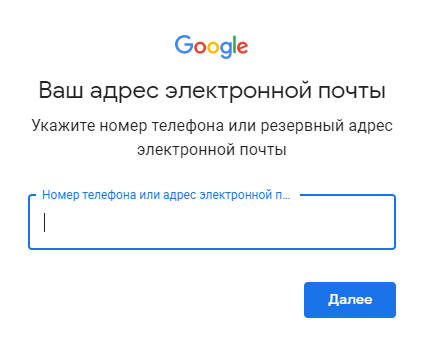
Также постарайтесь вспомнить все контактные данные, включая почтовые адреса, учетные записи, номера телефонов, пароли и резервные коды, относящиеся к вашей учетной записи. Если автоматические методы восстановления не сработают, обращение в службу технической поддержки увеличит вероятность возвращения доступа.
Что делать, если забыл пароль от своего профиля в Google?
Для начала проверьте, не допустили ли ошибку при вводе пароля. Возможно, необходимо переключить раскладку клавиатуры, чтобы избежать проблем с вводом данных. В случае, если пароль действительно забыт, выполните следующие действия:
- Открываем любой из сервисов Google где требуется авторизация.
- Вводим свой адрес электронной почты и нажимаем «Далее».
- На экране, где нужно ввести пароль, выбираем пункт «Забыли пароль?».
- Система предложит один из вариантов восстановления. Нужно четко следовать требованиям Google, пока сервис сам не приведет вас к этапу сброса пароля.
По умолчанию Google предлагает наиболее простой метод восстановления доступа к аккаунту — разблокировка через приложение Gmail на смартфоне, если оно было установлено ранее.
Если предложенный вариант не удовлетворяет ваши потребности, вы можете воспользоваться функцией «Иным способом», где система Google предоставит возможность восстановления доступа через альтернативный почтовый адрес или мобильный телефонный номер.
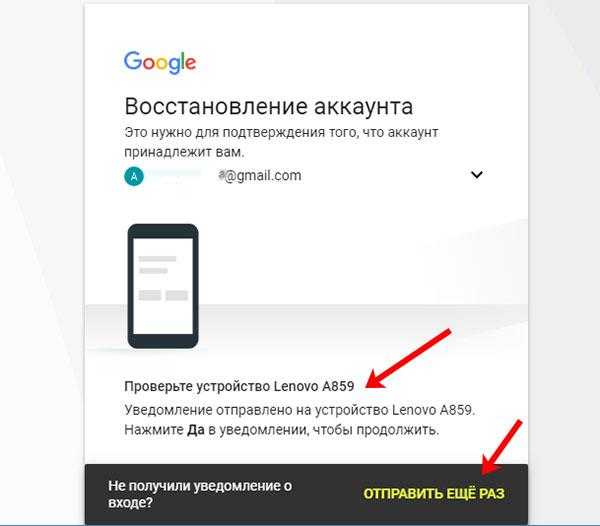
При выборе опции первого метода, на резервный адрес электронной почты будет отправлено письмо с кодом для восстановления. Если выберете второй метод, то на ваш мобильный телефон придет текстовое сообщение с тем же кодом. После внесения кода, система Google предложит установить новый пароль для доступа к услугам компании.
Что делать, если забыл имя учетной записи Google?
Принцип реконструкции в данном случае весьма схож. Его последовательность можно описать так:
- Открываем любой из сервисов Гугл где требуется авторизация.
- Сразу же выбираем пункт «Забыли адрес электронной почты?».
- Вводим резервный адрес электронной почты или номер телефона, на который придет код для восстановления учетной записи.
Если доступ к указанным данным ограничен, рекомендуется связаться с технической службой Google для получения возможных альтернативных решений по восстановлению профиля.
Как восстановить доступ к ранее удаленному профилю в Google
Восстановление удаленной учетной записи осуществляется всего за пару кликов. Требуется лишь выполнить стандартный процесс аутентификации, введя адрес электронной почты и соответствующий пароль.
После данного действия может отобразиться диалоговое окно с предложением восстановить недавно закрытую учетную запись. Однако, это не всегда возможно. По меньшей мере, существует три ситуации, в которых Google навсегда заблокирует пользовательский профиль, исключая любую возможность его восстановления.
- Вы закрыли свой аккаунт в Google и не разблокировали его в течение 30 дней.
- Вы никак не взаимодействовали со своим Google-аккаунтом более чем в течение 365 дней.
- Вы нарушили правила пользования сервисами Google.
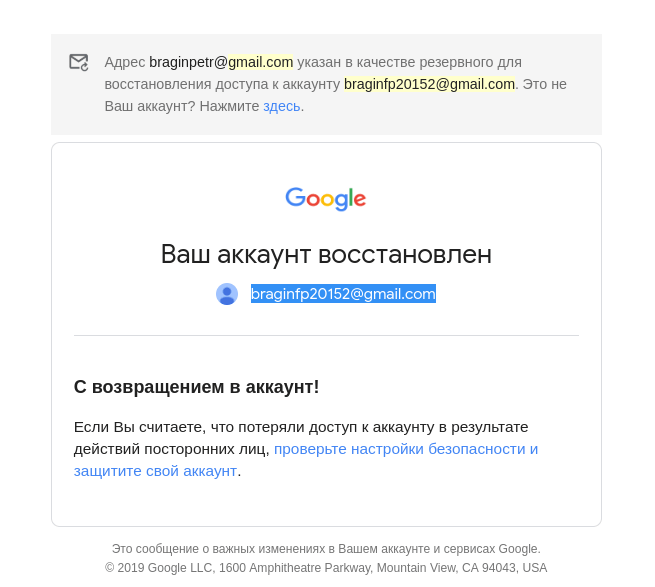
Давайте углубимся в обсуждение последнего пункта более детально.
За что могут заблокировать аккаунт?
Google имеет обширный перечень правил, нарушение многих из которых может привести к постоянному ограничению доступа к его сервисам. Поэтому крайне важно предварительно изучить все требования компании, чтобы избежать поспешных и непродуманных действий.
Наиболее ужасные пороки:
- Призывы к незаконным действиям.
- Распространение порнографии.
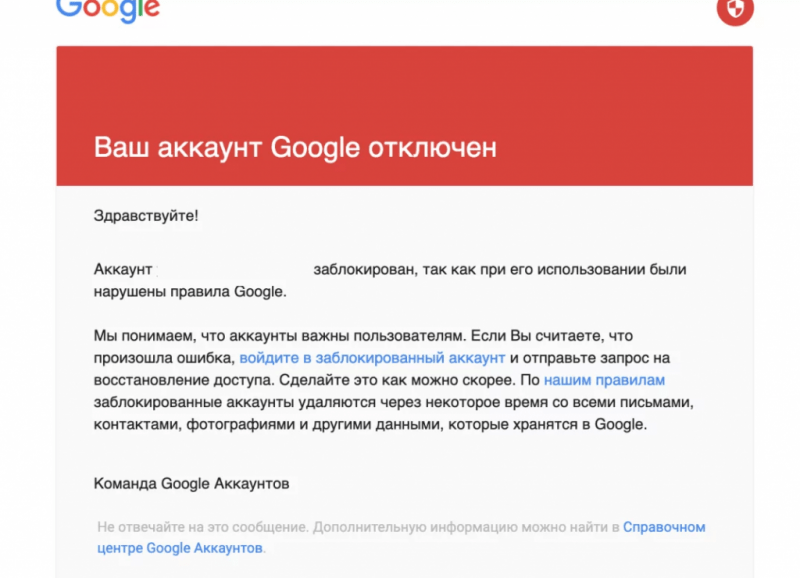
Необходимо помнить, что для многих пользователей аккаунт Google служит ключом к доступу в различные социальные платформы и сервисы. Потеря такого аккаунта может привести к потере доступа к значительному числу ресурсов, которыми пользователь регулярно пользуется.
Если ваша учетная запись заблокирована, необходимо связаться с технической поддержкой Google. Однако, восстановление возможно только в случае, если блокировка была ошибочной и не связана с серьезными нарушениями правил. В таких обстоятельствах администрация может полностью восстановить доступ к вашим данным.
Что делать, если аккаунт Google был взломан
Также встречается довольно часто: злоумышленники могут украсть ваш аккаунт. В этой ситуации ваши меры противодействия можно разделить на четыре отдельных этапа.
Первым шагом следует осуществить проверку всех указанных в профиле Google почтовых адресов и номеров телефонов. Возможно, именно на них система Google отправляла ссылки с уведомлениями о попытках неавторизованного доступа, а также с рекомендациями по предотвращению действий недобросовестных пользователей.
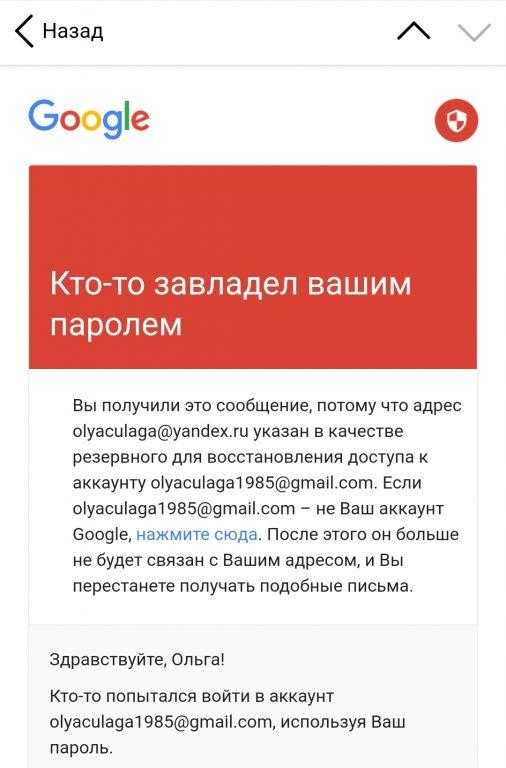
Во втором шаге мы предпринимаем попытку авторизации в сервисе Google или пытаемся восстановить доступ через процедуру сброса пароля, описанную в подразделе статьи под названием «Как вернуть доступ к профилю в Google, если пароль забыт?».
- Открываем настройки вашей учетной записи.
- Переходим в раздел «Безопасность».
- Пролистываем до блока «Ваши устройства».
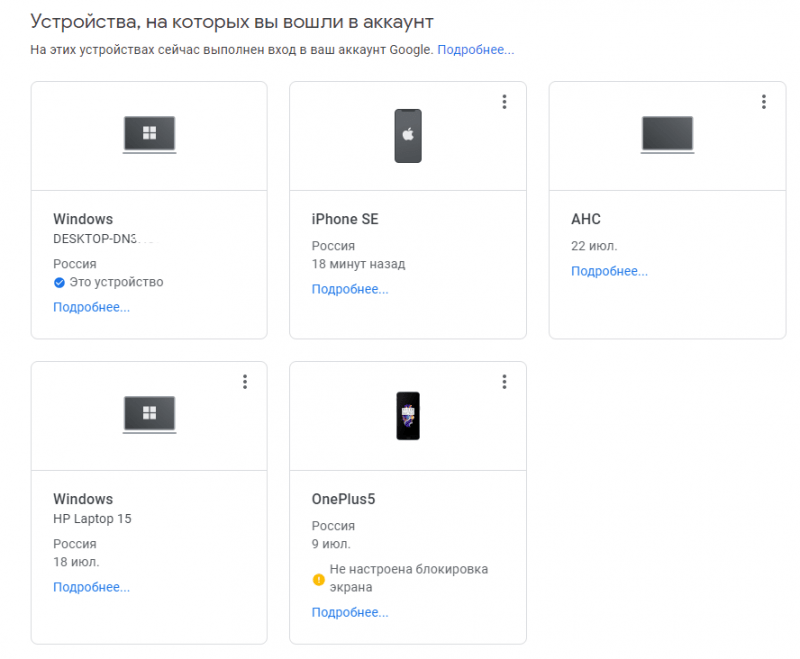
Если в вашем распоряжении оказались устройства, которые вы не используете, то необходимо быстро удалить их из списка доступа и изменить пароль. Таким образом, вы на время ограничите возможность злоумышленников получить доступ к вашей учетной записи.
Четвертый пункт. Важно уделить внимание обеспечению будущей защиты учетной записи.
- Включите двухфакторную авторизацию.
- Свяжитесь с банком и финтех-организациями, к которым подключен ваш профиль в Google, чтобы преступники не успели получить доступ к вашим финансам.
- Установите антивирусную защиту на компьютер и удалите все подозрительные программы.
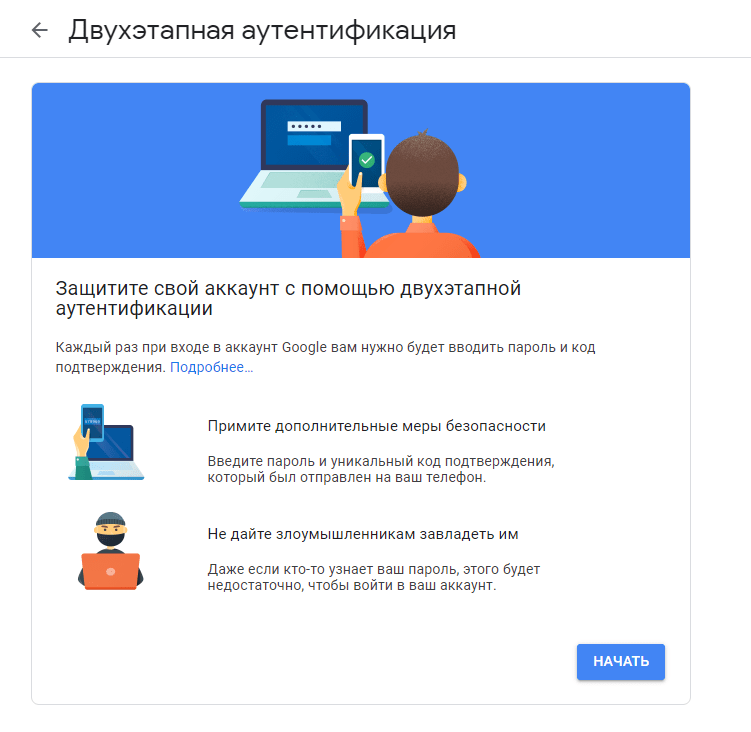
Это обеспечит будущую защиту от несанкционированного доступа и сохранит конфиденциальность ваших данных.
Другие возможные проблемы с входом в профиль Google
Иногда при возникновении проблем с доступом к учетной записи Google, рекомендуется применять специальные коды восстановления, которые предоставляются через меню настроек аккаунта.
- Открываем настройки аккаунта Google.
- Выбираем пункт «Безопасность».

- Переходим в раздел «Вход в аккаунт Google».
- Открываем пункт «Двухэтапная аутентификация».
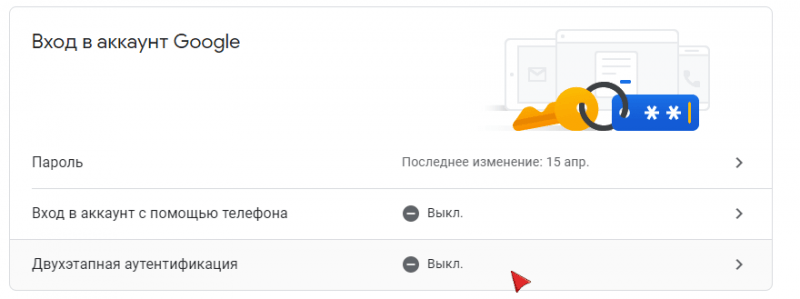
- Настраиваем двухфакторную аутентификацию и запрашиваем резервные коды восстановления.
Вместо заключения
Вот и все. Как можно увидеть, восстановление доступа к вашему аккаунту Google вполне возможно, и существует решение для почти каждой проблемы. Независимо от того, забыли ли вы пароль или столкнулись с блокировкой сервиса. Попробуйте методы, описанные в статье. Если они не помогут по какой-либо причине, не стесняйтесь задавать вопросы в комментариях, мы постараемся помочь вам восстановить доступ к вашему аккаунту вместе.








